Hướng dẫn kết nối khóa cửa Philips với ứng dụng Philips EasyKey
Bạn đã bao giờ lo lắng về việc quên khóa cửa khi ra khỏi nhà? Hay muốn chia sẻ quyền truy cập vào nhà cho người thân, bạn bè một cách an toàn và tiện lợi? Với ứng dụng Philips EasyKey cùng khóa thông minh Philips, mọi vấn đề của bạn sẽ được giải quyết. Ứng dụng không chỉ giúp bạn kiểm soát khóa cửa từ xa mà còn mang đến nhiều tính năng thông minh khác.
Bài viết dưới đây Gu Công Nghệ sẽ hướng dẫn bạn tích hợp khóa cửa thông minh Philips với App Philips EasyKey một cách dễ hiểu nhé!
1. Giới thiệu về ứng dụng Philips EasyKey
Philips EasyKey là một ứng dụng di động thông minh được thiết kế để quản lý và điều khiển các loại khóa cửa thông minh của Philips. Ứng dụng này cung cấp cho người dùng một cách dễ dàng và tiện lợi để khóa/mở cửa, tạo mã truy cập, theo dõi lịch sử ra vào, và nhiều tính năng hữu ích khác.
Những tính năng chung khi sử dụng ứng dụng Philips EasyKey
Sau khi kết nối khóa cửa thông minh Philips với ứng dụng Philips EasyKey bạn có thể thực hiện các thao tác sau:
- Điều khiển từ xa: Khóa/mở cửa từ bất cứ đâu có kết nối Internet.
- Tạo mã truy cập: Tạo các mã tạm thời hoặc vĩnh viễn cho người thân, khách mời.
- Quản lý lịch sử: Theo dõi chi tiết các lần khóa/mở cửa, người đã sử dụng mã nào.
- Cài đặt thông báo: Nhận thông báo khi cửa được mở hoặc đóng, khi pin yếu.
- Cài đặt lịch trình: Tự động khóa/mở cửa theo lịch trình đã đặt.
- Chia sẻ quyền truy cập: Chia sẻ quyền truy cập cho các thành viên trong gia đình hoặc người khác.
Những khóa Philips nào dùng với ứng dụng Philips EasyKey?
- Khóa cửa nhận diện gương mặt Philips DDL709-7HWS
- Khoá cửa nhận diện khuôn mặt Philips DDL702-8HWS
- Khoá cửa vân tay Philips DDL603E – Kết nối Wifi
- Khoá cửa vân tay Philips 7300 – Bluetooth
- Khoá cửa vân tay Philips Alpha-5
2. Hướng dẫn kết nối khóa Philips với Philips EasyKey
Lưu ý trước khi cài đặt:
- Tải ứng dụng Philips EasyKey từ App Store (iOS) hoặc Google Play (Android).
- Tạo tài khoản và đăng nhập.
- Thiết lập mã số chủ trên khóa
Đối với khóa Wifi
Bước 1: Từ màn hình chính của ứng dụng, nhấn Thêm thiết bị hoặc nhấn vào biểu tượng trên góc phải màn hình → Chọn mục Khóa bằng Wi-Fi.
Bước 2: Vào chế độ quản trị viên, thực hiện trên khóa cứng
- Vuốt bàn phím để đánh thức khóa
- Nhập cú pháp # – Mã số chủ – #
- Nhấn “5” sau đó nhấn “1”
- Sau đó nhấn Tiếp theo trên màn hình ứng dụng
Bước 3: Màn hình hiển thị Đang kết nối điểm phát sóng “Philips_WiFiLock” → Chờ khoảng 60s sau đó nhấn Kết nối trên màn hình.
Bước 4: Nhập mã chủ để xác thực danh tính → nhấn Tiếp theo
Bước 5: Chọn mạng Wifi, nhập mật khẩu → ấn Tham gia
Bước 6: Sau khi liên kết thành công, hãy Đặt tên cho khóa → nhấn OK
Bước 7: Cuối cùng, bấm 2 lần phím “*” trên khóa cứng.
Đối với khóa Bluetooth
Bước 1: Từ màn hình chính của ứng dụng, nhấn Thêm thiết bị hoặc nhấn vào biểu tượng trên góc phải màn hình → Chọn mục Khóa bằng Bluetooth
Bước 2: Bật Bluetooth trên điện thoại, giữ điện thoại gần khóa cửa → Ấn Tiếp theo thực hiện quét thiết bị.
Bước 3: Màn hình hiển thị tên khóa sau khi quét thành công → ấn Chọn (khóa được hiển thị) và đợi khoảng 90s để liên kết khóa.
Bước 4: Nhập mã chủ để xác thực danh tính → Nhấn Tiếp theo
Bước 5: Sau khi liên kết thành công, hãy Đặt tên cho khóa → OK
Bước 6: Thay đổi mã PIN chủ, nhấn OK
3. Hướng dẫn sử dụng Philips EasyKey
Tạo mã tạm thời
- Mở ứng dụng Philips EasyKey → Chọn mục Chia sẻ, màn hình đồng thời hiển thị mật khẩu tạm thời gồm 6 số bất kì.
- Mật khẩu tạm thời chỉ có hiệu lực trong vòng 30 phút.
- Từ phút thứ 31 mã tạm thời bị vô hiệu hóa.
Kiểm tra nhật ký sử dụng khóa từ xa
- Mở ứng dụng Philips EasyKey
- Chọn mục Hoạt động và ngay lập tức màn hình hiển thị nhật ký hoạt động. Chẳng hạn, cửa đã được khóa vào 18:30 ngày 08/08/2024.
Cài đặt các tính năng khác
Mở ứng dụng Philips EasyKey → Nhấn chọn Cài đặt và bắt đầu thiết lập các tùy chọn:
Thay đổi Thông số thiết bị: Tên, Ngôn ngữ, Âm lượng, Cập nhật phần mềm, Xem thông tin thiết bị.
Thiết lập các Chế độ khó: Tại đây ta có thể bật/tắt các chế độ sau: Chế độ phòng thủ; Mở khóa bằng một lần chạm; Khóa tự động; Inside Deadlock; Chế độ bảo mật
Thiết lập Chỉ định khóa: Tại mục này ứng dụng cho phép người dùng:
- Tạo/thêm mã PIN: Chọn mục PIN → Ấn mã PIN 6 số → Nhấn Tạo → Nhấn Đặt tên → Lưu. Hệ thống sẽ thông báo tên người ra/vào.
- Tạo/thêm dấu vân tay: Chọn mục Vân tay → Thực hiện nhấn vân tay trên khóa cứng → Đặt tên trên thiết bị → Lưu.
- Tạo/thêm thẻ từ: Chọn mục Khóa truy cập → Ấn Tạo → Thực hiện thao tác Thẻ từ trên khóa cứng → Đặt tên → Lưu.
Ngoài ra, đối với các khóa có tính năng chuông cửa, camera người dùng còn có thể:
- Thiết lập thông báo qua App: Khi có người nhấn chuông trên khóa hoặc khi có người lại gần khóa.
- Giao tiếp 2 chiều theo thời gian thực.
Philips EasyKey đã chứng minh được sự tiện lợi và hữu ích của mình trong việc quản lý ngôi nhà thông minh. Với giao diện trực quan và dễ sử dụng, ứng dụng này sẽ giúp bạn tiết kiệm thời gian và công sức.
Hãy trải nghiệm ngay để cảm nhận sự khác biệt bạn nhé!


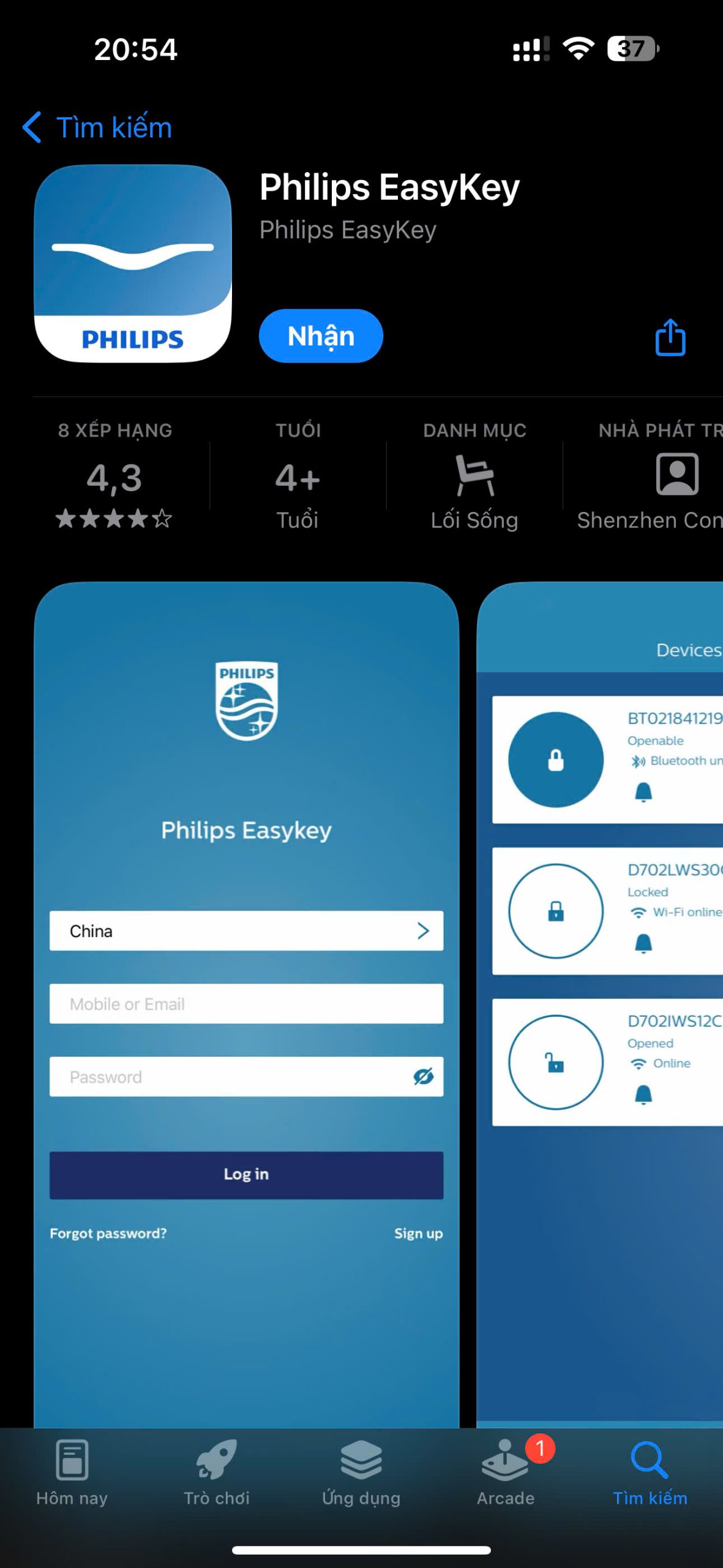
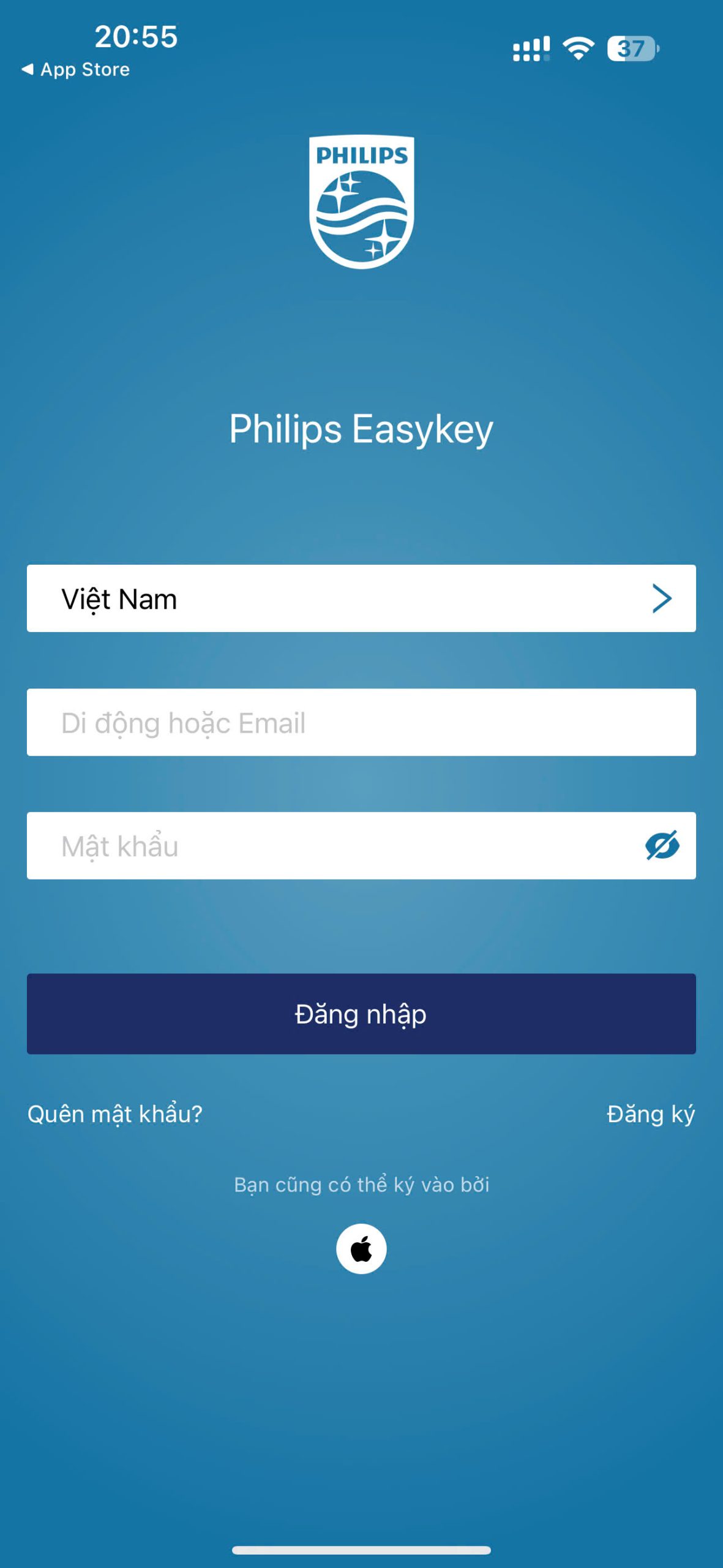
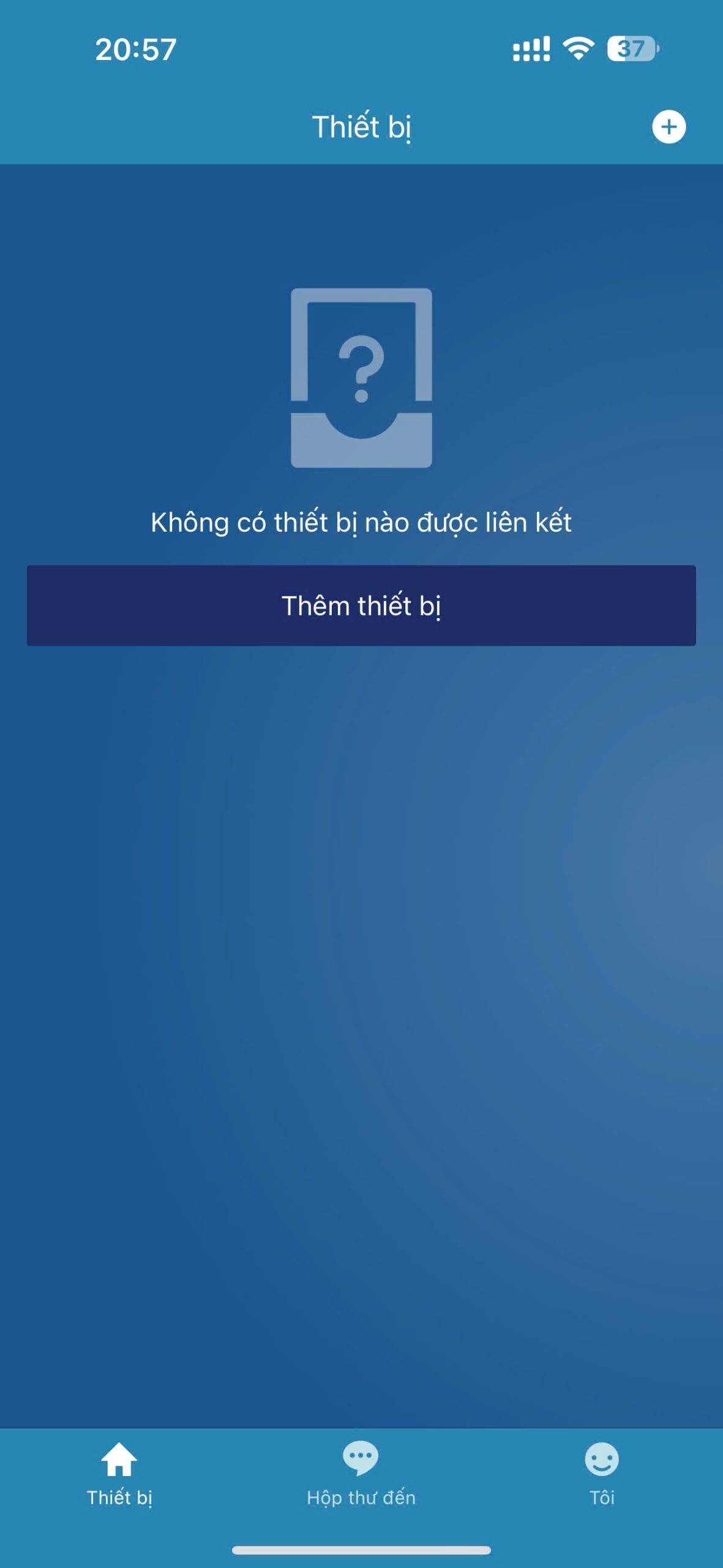
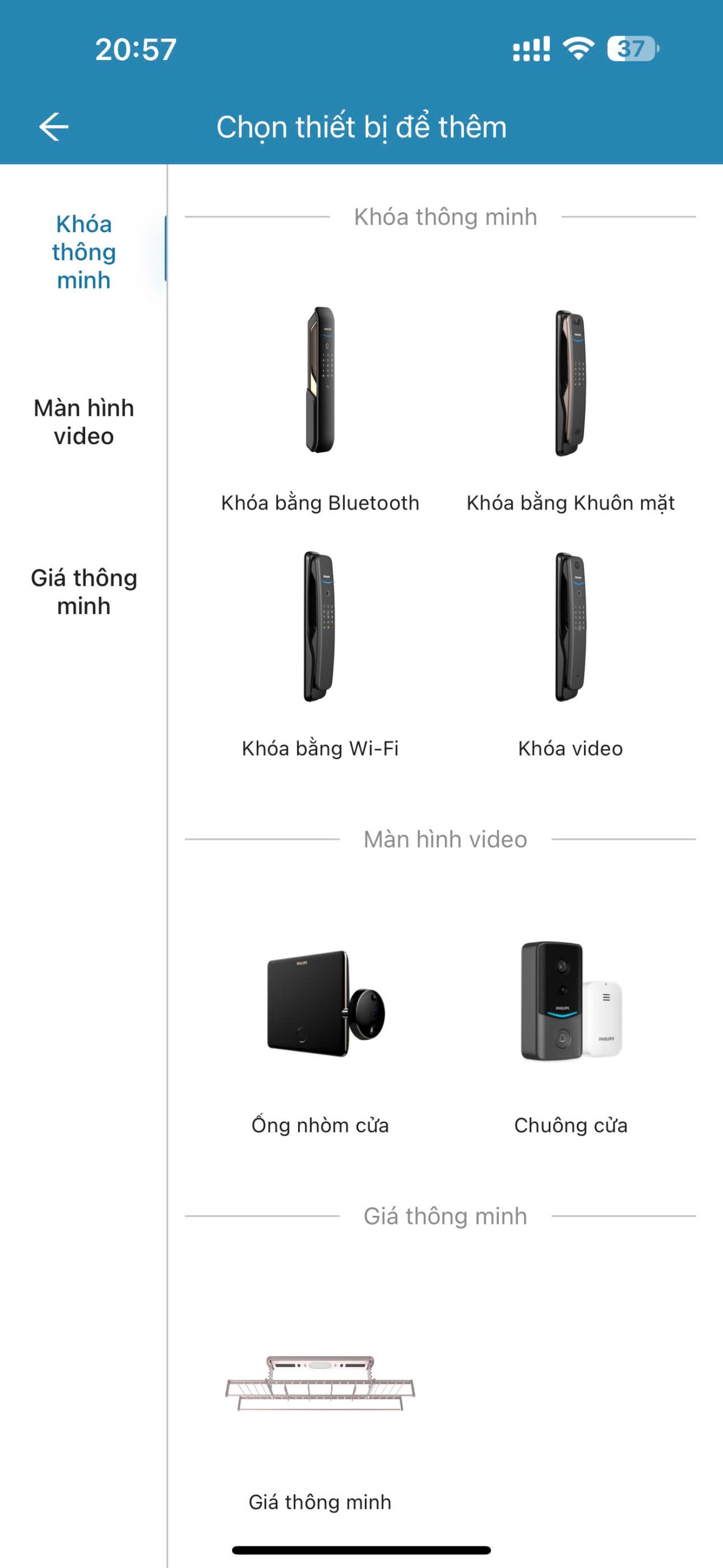
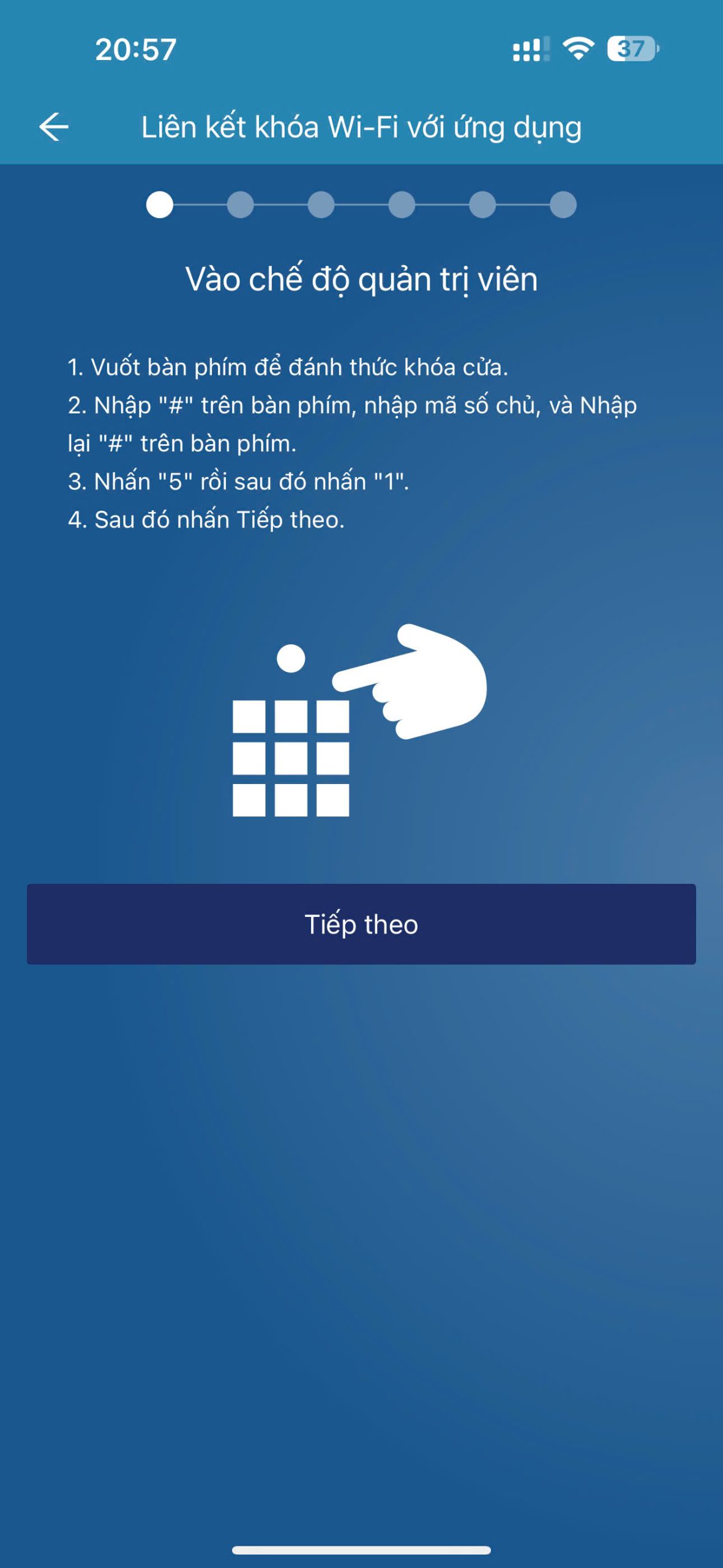
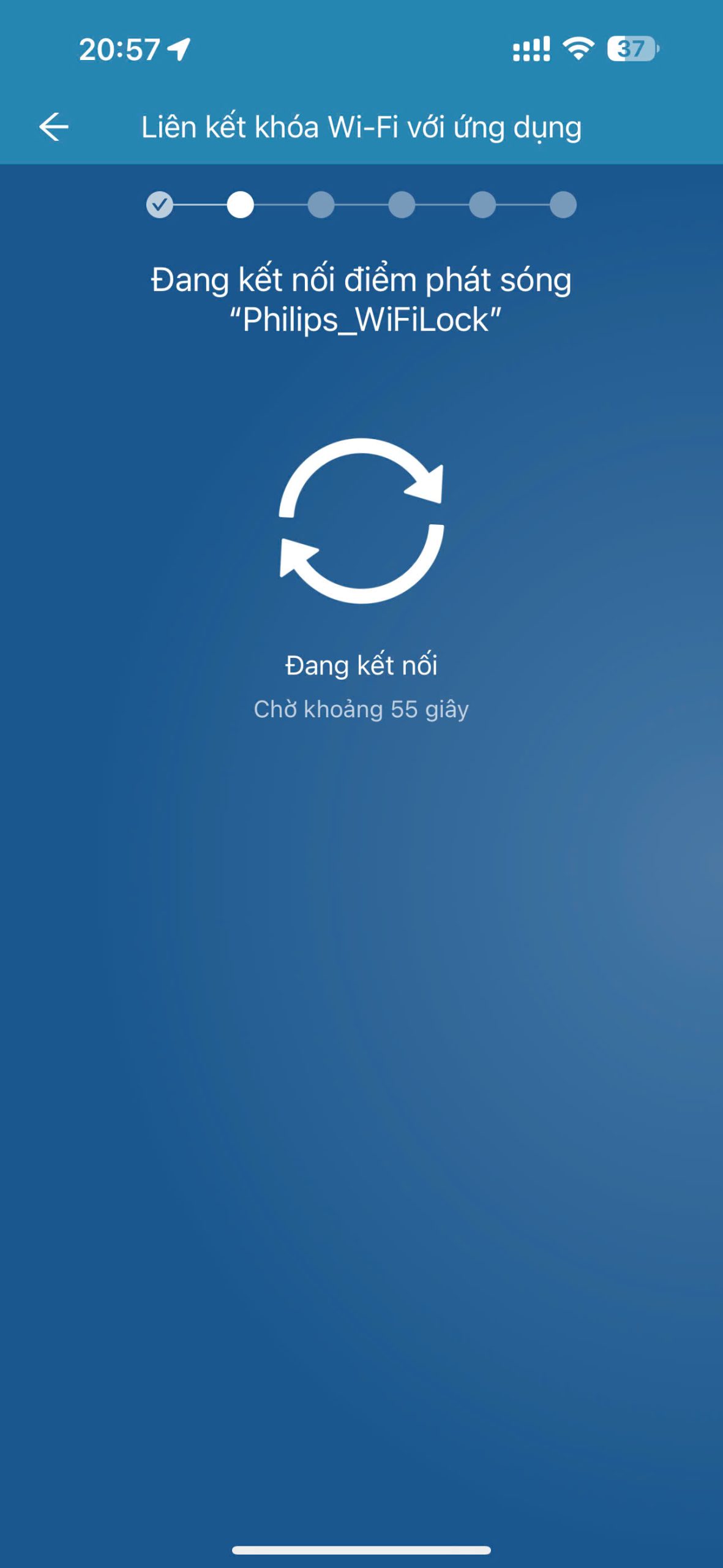
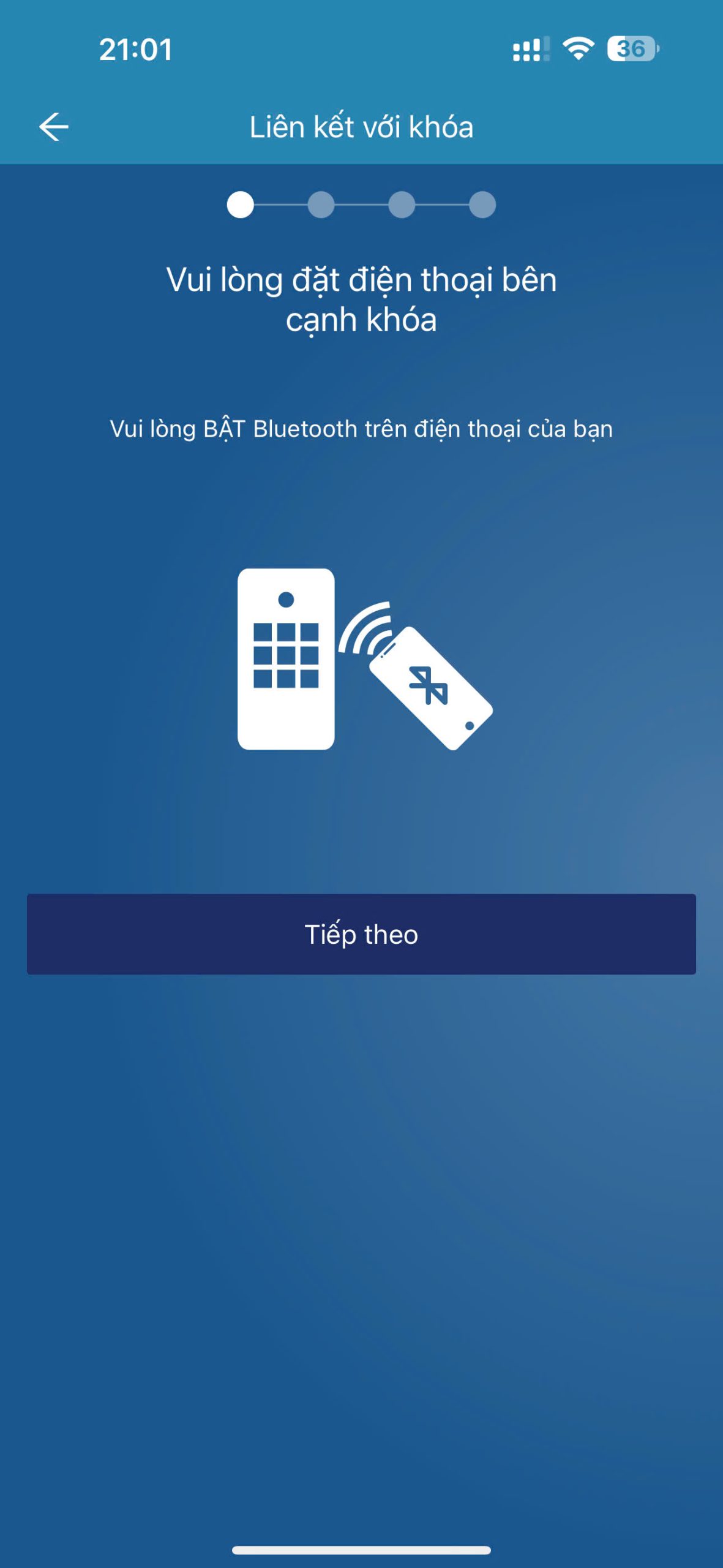






Comment của bạn